Win8.1系统的睡眠功能很实用,但也有不少用户表示Win8.1在进入睡眠状态后无法唤醒,不论是点击鼠标还是键盘都无响应。我们来看看对应的解决方法。 1. 睡眠唤醒需必要硬件支持 首先需要明确,
Win8.1系统的睡眠功能很实用,但也有不少用户表示Win8.1在进入睡眠状态后无法唤醒,不论是点击鼠标还是键盘都无响应。我们来看看对应的解决方法。
1. 睡眠唤醒需必要硬件支持
首先需要明确,睡眠唤醒需要必要的硬件支持,不是说任意一台电脑都支持睡眠唤醒。检查硬件是否支持睡眠唤醒,可用如下方法。
用Win+R组合键启动“运行”窗口,输入CMD并确定,打开命令提示符窗口。在其中输入“powercfg -a”后按回车,可以看到如下所示的显示结果。
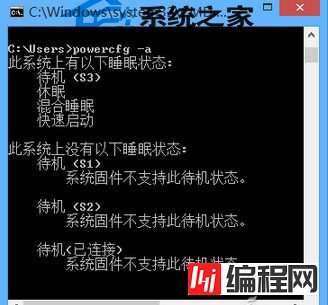
从图中可以看出,有一项可以支持睡眠的(S3)有效,说明当前的这台电脑支持睡眠功能。
小提示:
如果自己的硬件不支持睡眠功能,也可能通过升级BiOS获得支持睡眠功能。具体可否升级要通过电脑主板型号,到官方网站查询核实。顺便说一句,近两年新买的大多数电脑硬件基本都能满足电脑睡眠的要求。
2. 更新驱动可以防治“睡死症”
如果设备本身支持唤醒功能,但出现不能唤醒的情况,那么更新设备驱动可能会解决不能唤醒的问题。
确保硬件驱动升级到最新版本,可以用windows Update更新系统。通过Win+X组合键选择执行“搜索”菜单项,在搜索框里输入“Windows Update”并回车,在随后出现的窗口中点击“检查更新”开始检查。如果有新的硬件驱动,它会提醒安装。
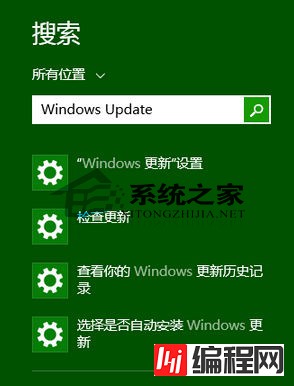
也可以按照电脑硬件配置,到厂商网站上直接下载驱动,一一手动装好。或用驱动精灵等软件来检查更新。 上一页12下一页共2页
3. 是否开启唤醒设备功能
在满足了以上条件后,还有关键的一条就是要开启没有开启的唤醒设备功能。要做到这一点,首先需要弄清哪些设备能唤醒电脑。
在命令提示符窗口中输入“PowerCfg -DEVICEQUERY wake_armed”命令并按回车,得到如图所示的运行结果。

可以看到有标准键盘和鼠标支持唤醒电脑,还有网卡则说明机器也可以从网络唤醒。假如鼠标设备没有列出来,说明不能用鼠标唤醒机器。需要手工把?_看唤醒功能打开。
通过组合键Win+X菜单选择“设备管理器”,设备管理器打开后,找到对应自己用的鼠标的一项,右键点击选择“属性”。点“电源管理”选项卡,勾上“允许此设备唤醒计算机”,然后按“确定”退出即可。
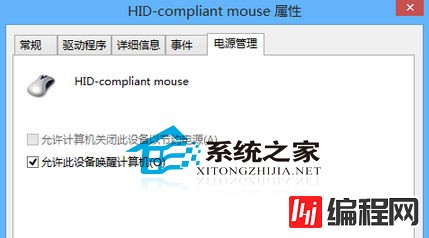
Win8.1休眠后不能唤醒涉及到硬件方面的问题,但解决的方法也不难,希望这篇教程能帮大家解决这一问题。
--结束END--
本文标题: Win8.1无法从睡眠状态唤醒点击鼠标还是键盘都无响应
本文链接: https://lsjlt.com/news/17076.html(转载时请注明来源链接)
有问题或投稿请发送至: 邮箱/279061341@qq.com QQ/279061341
2024-03-01
2024-03-01
2024-03-01
2024-03-01
2024-03-01
2024-02-29
2024-02-29
2024-02-29
2024-02-29
2024-02-29
回答
回答
回答
回答
回答
回答
回答
回答
回答
回答
0